Топ 3 начини за изтриване на кеша за имейли на iPhone
“Защо Mail заема толкова много място за съхранение на iPhone? Употребата на моя iPhone 6s показва 2,6 GB, когато имам не повече от 50 общи имейл съобщения във всички папки. Единственото решение ли е да премахнете и преинсталирате пощата си? "

За хората, които изпращат и получават тонове имейли на iPhone ще намерите iPhone Mail заема твърде много място при проверка на съхранението в Настройки. Всъщност, когато получите имейл на iPhone, прикачените файлове и файловете също се запазват на iPhone по подразбиране. Твърде много имейл файлове и кеш не само забавят производителността на iPhone, но и причиняват много други проблеми. За щастие в тази статия ще споделим 3 метода, за да изтриете бързо и изцяло кеш паметта и прикачените файлове на iPhone.
- Начин 1: Незабавно изчистване на кеша за имейли от iPhone в едно кликване
- Начин 2: Излезте от имейл акаунта и влезте отново в iPhone
- Начин 3: Деинсталирайте и преинсталирайте Mail за възстановяване на Mail Storage на iPhone
Начин 1: Незабавно изчистване на кеша за имейли от iPhone в едно кликване
Препоръчителният метод за изтриване на iPhoneкешът за електронна поща използва лесен инструмент за почистване на iPhone, наречен Tenorshare iCareFone Cleaner. Този софтуер е предназначен да освободи място за съхранение на iOS устройства, като почисти всички нежелани файлове, временни файлове, големи файлове, компресиране на снимки и деинсталиране на приложения. Вижте как да използвате този невероятен инструмент за почистване на хранилището за имейли на iPhone.
- Изтеглете и инсталирайте програмата на вашия Mac или PC, стартирайте софтуера и свържете iPhone към компютъра. Щракнете върху „Старт“, след като устройството бъде разпознато.
- Програмата ще започне да сканира вашия iPhone. Когато процесът на сканиране приключи, всичките нежелани файлове ще бъдат изброени. Можете да щракнете върху бутона "Почисти", за да изтриете ненужни и временни файлове.

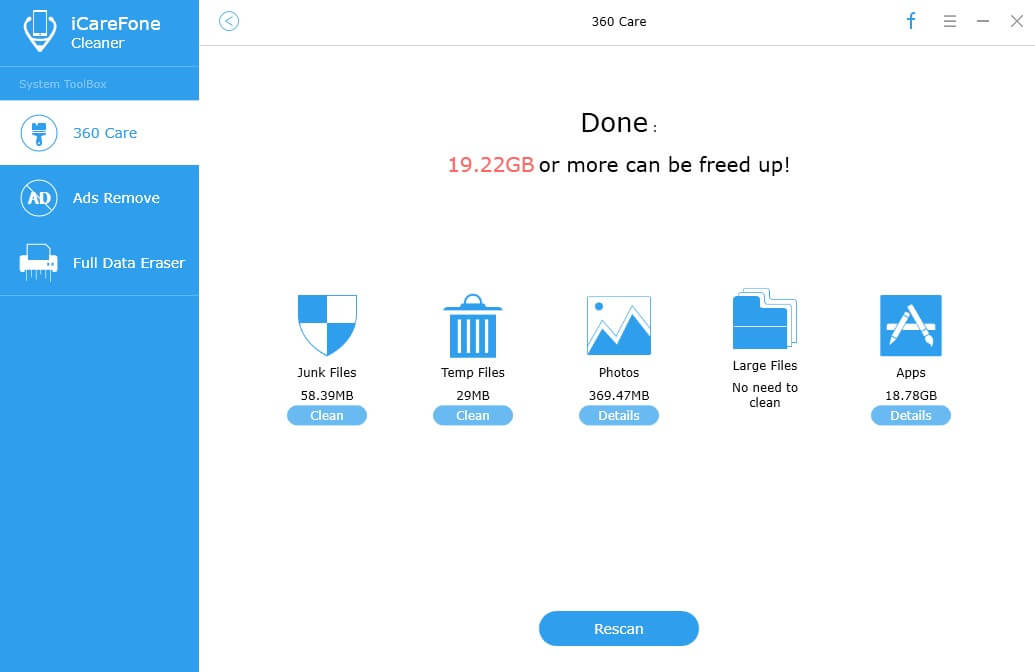
Начин 2: Излезте от имейл акаунта и влезте отново в iPhone
Излезте от имейл акаунта си на iPhone и след това добаветето също е друг алтернативен начин за премахване на кеш на пощата на iPhone. Преди да вземете този метод, създайте резервно копие на вашето устройство с iOS и се уверете, че и двата ви адреса и паролата работят.
- Отидете в Настройки -> Поща -> Профили и докоснете Вашия имейл акаунт.
- Натиснете “Delete Account” и след това “Delete from My iPhone”, за да премахнете акаунта.
- След това се върнете към началния екран и затворете изпълняваните приложения. Рестартирайте iPhone и всички кешове и прикачени файлове по пощата ще бъдат изчистени.
- След като устройството се рестартира, отидете в Настройки и натиснете Поща -> Профили, кликнете върху "Добавяне на профил", за да влезете отново в имейла си.

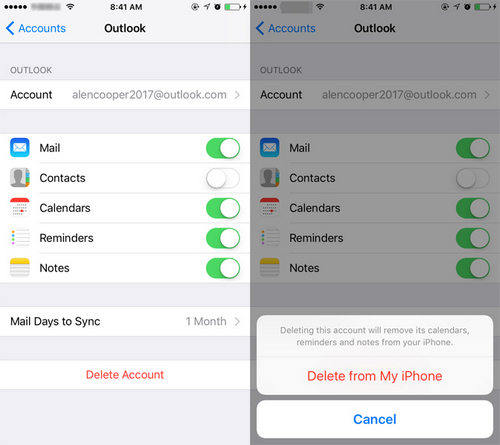

Начин 3: Деинсталирайте и преинсталирайте Mail за възстановяване на Mail Storage на iPhone
Твърде много джонки и кеширали, натрупани в Mail, могат да доведат до неактивен или срив на приложението. В този случай, деинсталирайте приложението Mail и го инсталирайте отново може да бъде най-добрият избор.
- На началния екран на iPhone натиснете приложението Поща и когато видите „×“, кликнете върху него, за да изтриете приложението Mail.
- След това отворете “App Store”, потърсете Mail, изтеглете и инсталирайте на вашето устройство.

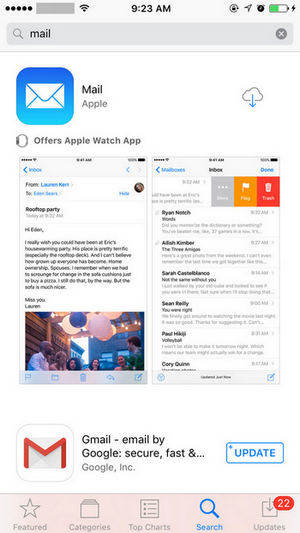
С 3 лесни метода, въведени в тази публикация,лесно можете да изчистите кеша и прикачените файлове от вашия iPhone X / 8/8 Plus / 7/7 Plus / SE / 6s Plus / 6, iPad или iPod. Ако имате други въпроси или предложения за тази статия, топло ви приветстваме да се свържете с нас.









